Az eszköz kitölti Corele
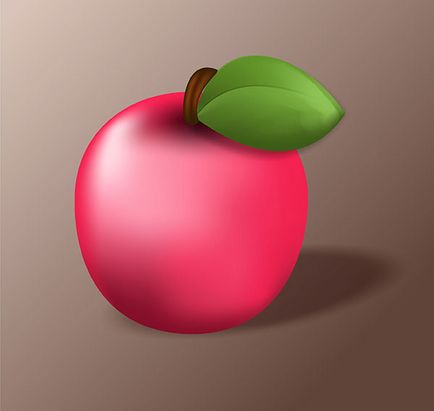
Töltse ki a rács, talán az egyik legfélelmetesebb vektor rajzeszközök, függetlenül a program. Ebben a leckében fogjuk létrehozni a CorelDRAW alma az eszköz használatával töltse fel a háló (Mesh Fill tool) a legnagyobb. Mi is használja azokat az eszközöket Shadow (Árnyék eszköze) és szökőkút kitölti (Fountain Fill), hogy gyorsan hozzon létre egy egyszerű, félig reális alma.
1. lépés: Hozzon létre egy alapot az alma
Új dokumentum létrehozása (Ctrl + N), majd rajzoljon egy kört a Ellipse Tool - Ellipse Tool (F7). Görgetéssel kört alakítunk görbék - Átalakítás görbék (Ctrl + Q). Ezután fogja a szerszámot alakja - alakzat eszköz (F10) és a munka a felső, hogy jobban hasonlít egy alma alakú.
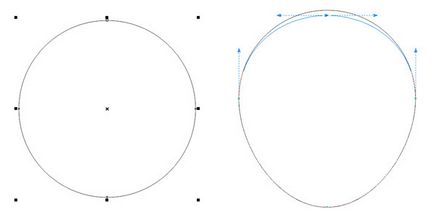
2. lépés: Hozzon létre egy alapot az alma
Az Object Properties panel (Object Properties), változtassa meg a kitöltés színe élénkpiros. További megragad eszköz öntés háló - Mesh Kitöltés eszköz (M), majd kattintson az objektumra alkalmazza a rács. Jelölje ki különböző pontjain háló és alkalmazzák a különböző színeket festeni a legközelebbi rács területen, amint azt az ábra mutatja.
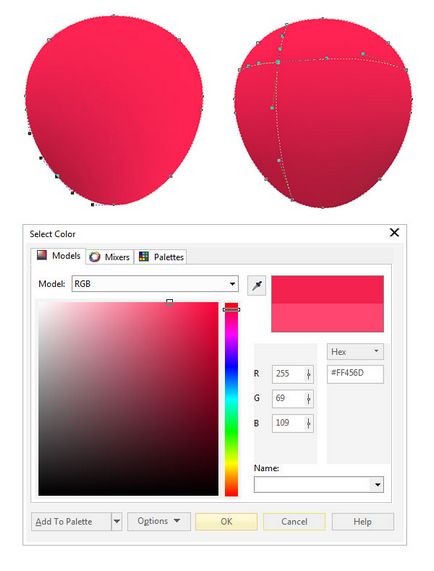
3. lépés reprodukálja a színek alma
Jelölje ki a rács pont használatával a Shape Tool - alakzat eszköz (F10), és alkalmazza a mélyvörös színű, a külső széle egy almát és egy világosabb szín a bal felső oldalán az alma (lásd a színek elrendezését az alábbi képet). Ha duplán kattint a bal egérgombbal, új rácspontok.
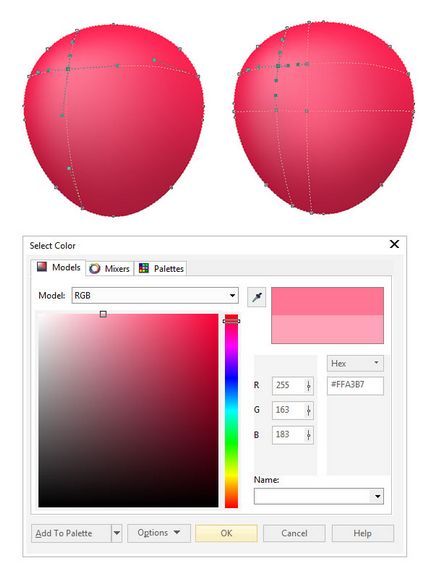
4. lépés: a színek alma
Az Alakzat eszköz - alakzat eszköz (F10). szerkesztés helyzete és dőlése a rácspontok. Megjegyzés: a bal felső alma tettem kiemelni, így a színét a megfelelő rácspont lényegesen könnyebb, mint a szín a szomszédos képpontok.
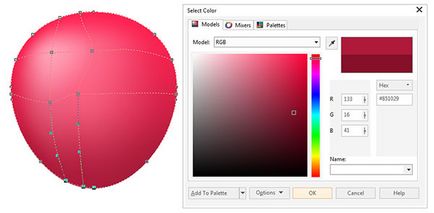
5. lépés termelő színes alma
Séta egy másik rácspontok:
1. bal felső sarkában az alma legyen könnyebb, mint a jobb alsó részén. Szintén fontos megjegyezni, hogy a szélei tetején egy alma borított élénk vörös színt általunk kiválasztott egy alma az elején.
2. Adjunk hozzá néhány pontot a közepén a felső az alma, és alkalmazza azt a vörös-barna színű. Ez lesz az a hely, ahol a növekvő ága levél.
3. Újabb mesh pont a jobb alsó sarokban (nem a szélén a forma, de közel van hozzá), és válassza ki a közepes piros árnyalatú akcentus árnyék a jobb alsó részén.
4. Tedd a csúcspontja a bal oldali is könnyebb, növelve ezzel ellentétben egy almát.
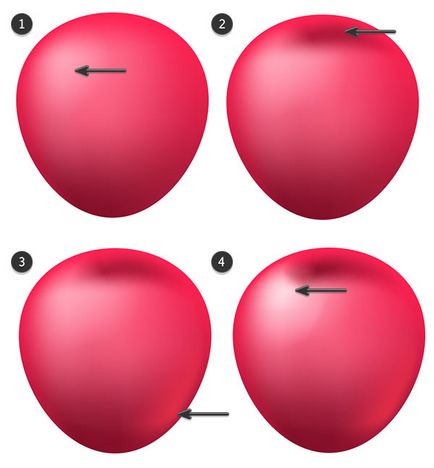
6. lépés: Hozzon létre és lejátszani lap
Ezután egy szerszám Pen (Toll eszköz) vagy eszköz Bezier görbe (Bezier eszköz) készít lapot. Töltsük levél zöld tavaszi lombok. Átalakítás a tárgyat görbék Átalakítás görbék (Ctrl + Q). így használhatja a Paint Bucket Tool grid - Mesh Kitöltés eszköz (M) a következő lépésben.
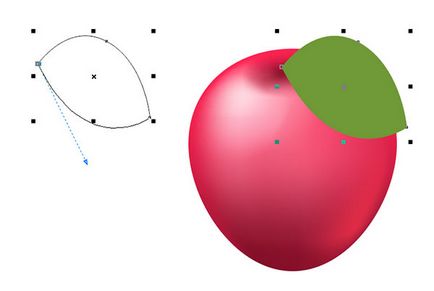
7. lépés létrehozása és reprodukálható lemez
Csakúgy, mint tettük az alma, kezd festeni a rácspontok a sötétebb színek a széleken a lap. Hozzá egy pontot a központ a levél és használja őket világosabb árnyalatú zöld.
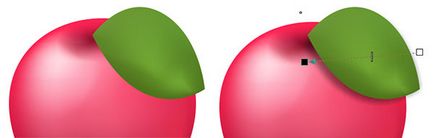
8. lépés: létrehozása és reprodukálható lap
Használja Alakzat eszközzel - alakzat eszköz (F10), és helyezze a rácspont a lap, hogy követi az alak a levél. Használja világosabb árnyalatú a jobb oldalon a lap, és a sötétebb árnyalatok a széleken (lásd a helyeken, és az alábbi színekben).
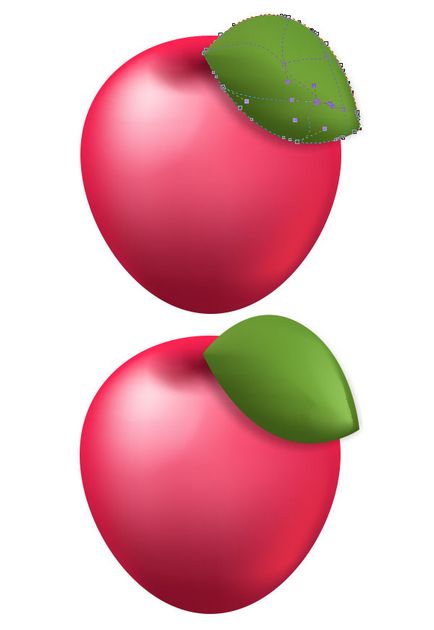
9. lépés: létrehozása és reprodukálható lemez
Rajzolj egy gally a Toll eszköz (Pen eszköz), és ismételjük meg a folyamatot a grid alkalmazások, mint mi az alma és a levél. Ne felejtsük el, hogy az objektum a görbék - Átalakítás Curves (Ctrl + Q), mielőtt alkalmazza a net.
Használja sötétebb árnyalatú barna a széleit, és egy világosabb csík a középső ág.
Helyezzük a gally és levél képest az alma, és ha szükséges, viszont az egyes formák, hogy minden látszott reális.
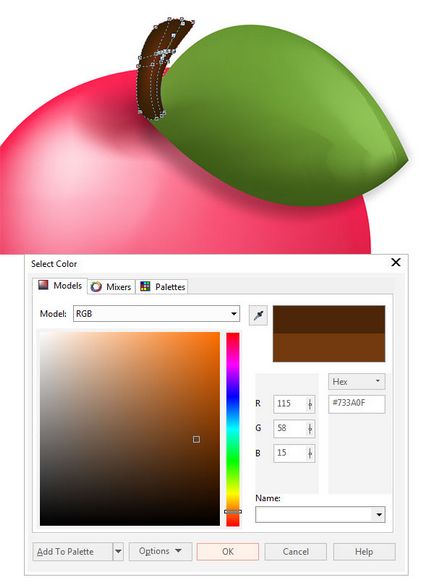
10. lépés simítások
Csoportjában (Ctrl + G) az összes tárgyat alkotó egy almát, majd az eszköz Shadow (Árnyék eszköze), hogy egy csepp árnyék az alma, ami megy a jobb felső sarokban a kép. Megjegyezzük, hogy az árnyék segít képez a felületen, amelyen az almát.
Akkor egy újabb tiszta kút öntés - Fountain Fill (F11), illetve, hogy a háttérben egy kitöltött téglalapot grid - Mesh Kitöltés eszköz (M). hogy az árnyék reálisabb. A tanulság, csináltam egy egyszerű árnyék.
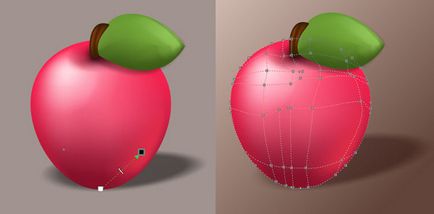
11. lépés simítások
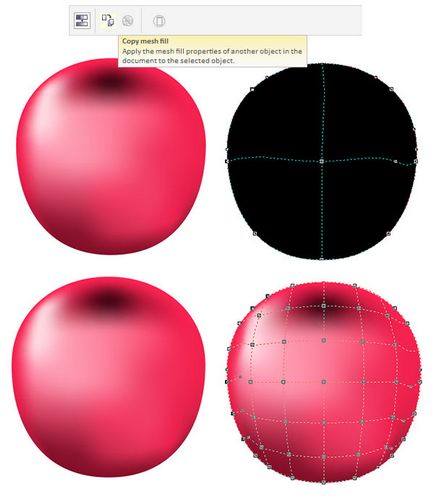
12. lépés Az utolsó kép
Felvázoltam az árnyékok és a csúcsfények én lapon keresztül átlátható töltött szökőkút kitöltés objektumot. Megjegyezzük, hogy a lista kezdte meg kevésbé kerek, és elkezdte keresni reálisabb. Azt is hozzátette, több virágot gallyat. Szűkítheti a háló kitöltés, ismétlődő csendéletek, hogy a design nagyon realisztikus.
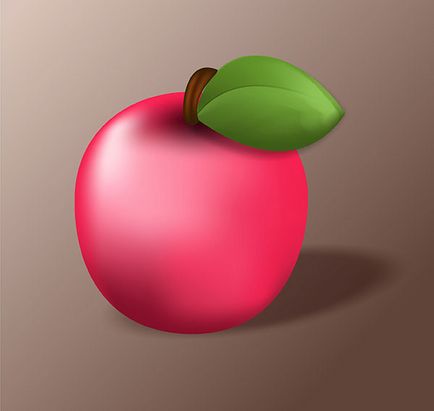
- Hogyan vágni a Photoshopban
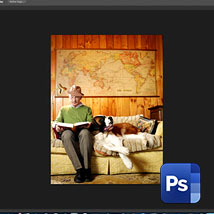
Ebben az egyszerű bemutató, akkor megtanulják, hogyan kell vágni a Photoshopban.

Ebben a cikkben, akkor csökkenti a méretét az EPS fájl Illustrator.

Ebben az egyszerű bemutató, akkor megtanulják, hogyan kell átméretezni több képet a Photoshop.
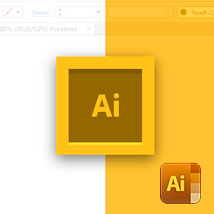
Ebben a cikkben nézzük meg a 10 legfontosabb eszköze Illustrator tervezők.
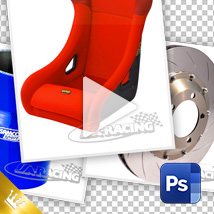
Universal módon törölni (eltávolítás) vízjel, címke, szerzői jog képek az Adobe Photoshop (CS5, CS6, cc) a szerszámok segítségével.

Universal módon törölni (eltávolítás) vízjel, címke, szerzői jog képek az Adobe Photoshop (CS5, CS6, cc)

Ebben a leckében megtanuljuk, hogyan válasszon ki egy objektumot, amely átlátszó elemekkel a Photoshop.

Universal módon törölni (eltávolítás) vízjel, címke, szerzői jog képek az Adobe Photoshop (CS5, CS6, cc)

Ebben a leckében megtanuljuk, hogyan kell változtatni a színét a tárgy az Adobe Photoshop (CS5, CS6, cc)

Ebben a leckében megtanuljuk, hogyan kell felhívni a reflexió Adobe Photoshop (CS5, CS6, cc)
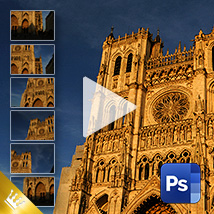
Ebben a leckében megtanuljuk, hogyan tartsunk össze panorámaképek több képből az Adobe Photoshop (CS5, CS6, cc)
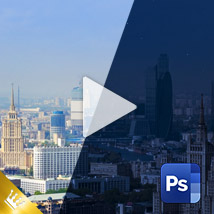
Ebben a leckében megtanulod, hogyan kell bekapcsolni a napon át éjjel a Photoshop.
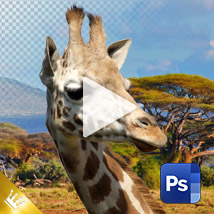
Ebben a leckében megtanulod, hogyan kell változtatni a háttérben egy fotó az Adobe Photoshop.

Ebben a leckében megtanuljuk, hogyan kell telepíteni (add) új betűtípusok (fonts könyvtárba) Photoshop.
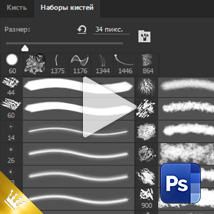
Ebben a leckében megtanuljuk, hogyan kell telepíteni (add) új ecsetek Photoshop.
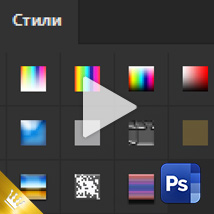
Ebben a leckében megtanuljuk, hogyan kell telepíteni (add) stílusok Photoshop ..

Ebben a leckében megtanuljuk, hogyan kell átméretezni a képet, állítsa be a megfelelő felbontást, valamint vágni a Photoshopban.
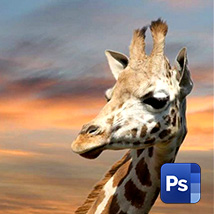
Ebben a tutorial, meg fogja változtatni a háttérben egy Photoshopban.

Ebben a leckében megtanulod, hogyan kell eltávolítani a dátumot vagy szükségtelen tárgyakat a Photoshopban.

Ebben a leckében megtanulod, hogyan kell eltávolítani a dátumot vagy szükségtelen tárgyakat a Photoshopban.
A kiválasztásban a tervezés a világ minden tájáról.
Inspiráló példa a kreativitás, tervezés, fotó, festmény, tipográfia.